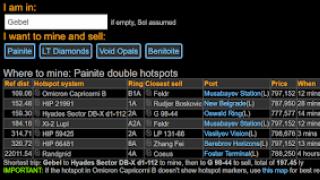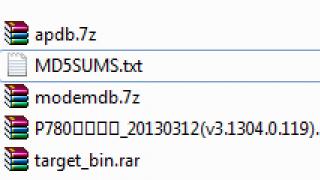Danas je riječ "Steam" poznata svakom igraču. Steam je određena platforma za igre, koja je, inače, postala toliko popularna da je postala jedna od najpopularnijih na svijetu. I, naravno, kada iznenada prestane da radi, korisnik se odmah zapita o mogućim razlozima. Onkologija Izrael prijavite se na israel-hospitals.ru
Ko je kriv i šta da se radi?
Steam djeluje kao aktivator za sve kompjuterske igrice. Na osnovu toga postaje jasno zašto neuspjeh u njegovom radu povlači takve probleme za korisnike. Dakle, prva stvar koju bi oni koji neuspješno pokušavaju pokrenuti Steam trebali razumjeti je da, kao i svaki program, on ima svoje sistemske zahtjeve. Odnosno, mora postojati određeni "komplet hardvera", ali ovaj uvjet je prilično lako ispuniti, jer su zahtjevi minimalni. Zapravo, riječ je o 512 MB RAM-a, kao io procesoru sa snagom većom od 1 GHz, ali to ne treba brkati sa MHz. Takođe morate uzeti u obzir da vaš operativni sistem ne smije biti stariji od Windows XP. Generalno, velika većina ljudi koji igraju igrice ima mnogo naprednije i moćnije „mašine“.
Dešava se da ste pokrenuli Steam, ali dok je procesor obrađivao zadatak koji mu je dodijeljen, došlo je do greške ili greške. Nema ništa strašno u tome, samo trebate ponovo pokrenuti program. Ali, loša sreća, Steam je još uvijek tu u upravitelju zadataka, jer koja je svrha pokušavati otvarati program iznova i iznova? Trebali biste pozvati dispečera i zatvoriti Steam preko njega. Da budemo sigurni, čak možete ponovo pokrenuti računar ili sam „explorer“, što je mnogo brže i ima isti efekat. To se također radi preko istog dispečera.
Da biste pokrenuli upravitelj zadataka, koristite kombinaciju istovremenog pritiskanja tri tipke: Ctrl+Alt+Delete. Njegov prozor će prikazati pokrenute procese. Morate potražiti one poput Steam.exe i Steamwebhelper.exe ili čak Steamerror.exe. Može biti jedan ili više. Na svakom od njih, kliknite desnim tasterom miša i izaberite odgovarajuću naredbu „završi“ iz kontekstnog menija.
Ponekad razlog zašto vaš Steam ne želi da radi nije kvar procesora, već problem sa samim programom. Možete ga pokušati "izliječiti" brisanjem nekoliko nepotrebnih datoteka. Dakle, da biste to uradili, otvorite fasciklu „Moj računar“, zatim pronađite „Lokalni disk C:“ tamo i idite na „Programske datoteke (x86)“. Na cijeloj listi nalazimo fasciklu pod nazivom “Steam”. Ovo će biti adresa programa koji je instaliran na operativnom sistemu Windows 7. Za druge verzije, adresa može biti malo drugačija. U svakom slučaju, potražite gore navedeni folder, otvorite ga i potražite datoteke tier0_s64.dll ili tier0_s.dll. Ovo su korumpirani konfiguracijski fajlovi, samo vam smetaju. Brišemo ih i pokušavamo ponovo pokrenuti Steam.
Ako to ne pomogne, "tretman" se mora pooštriti. Opet, idite na tu fasciklu i izbrišite sve fascikle u njoj. Najvjerovatnije, nakon ovih manipulacija igralište će početi. Imajte na umu da će brisanjem svega osim Steam.exe, kada pokrenete program početi da se ažurira, ali to je normalno. Čak i ako ovo nema efekta, bit će lakše deinstalirati program i ponovo ga instalirati preuzimanjem sa službene web stranice.
Znaš li?
- Zašto ne prikazuju filmove na mreži na vašem računaru? Pogledajmo i pogledajmo glavne razloge: Prvo. Možda imate […]
- Zvučnici nam omogućavaju da slušamo muziku, čujemo sinkronizaciju filmova, zvukove koje reprodukuju neki programi ili igrice, itd. […]
- Danas je jedan od najčešćih operativnih sistema Windows 7. Istina, mnogi koji su ga upravo instalirali žale se na [...]
- GTA igra je prilično popularna već nekoliko godina. Jedna njegova verzija zamjenjuje drugu. Istina, četvrta verzija predstavlja mali problem jer [...]
- Mnogi su se, naravno, susreli sa neprijatnom pojavom kao što je utrnulost usana. Ali oni su ipak objasnili razlog ove nevolje [...]
- U davna vremena, kod mnogih je naroda bio običaj da Novu godinu slave u proljeće i jesen. Mnogi od nas postavljaju pitanje „zašto je Nova godina ranije [...]
- Menstruacija kod žena se u narodu naziva menstruacija jer se javlja samo jednom mjesečno, i hvala Bogu. Za mnoge žene ovo je [...]
Steam usluga digitalne distribucije je neprikosnoveni lider na tržištu distribucije kompjuterskih programa i video igrica. Ova platforma za igre je nevjerovatno popularna i koriste je korisnici iz cijelog svijeta za legalnu kupovinu licenciranih kopija video igara, kao i raznih softvera i programa.
Steam je izuzetno lagan i jednostavan za korištenje, međutim, kao i svaki program, i servis može pokvariti, pogotovo ako se uzme u obzir da svi koriste potpuno različite verzije OS-a, antiviruse, postavke programa i ostalo. Jednostavno je nemoguće pratiti sve ove parametre i nije iznenađujuće da ljudi mogu imati takav problem kada je Steam usluga jednostavno prestala da se pokreće iz ovog ili onog razloga.
Međutim, nema razloga za brigu. U ovom članku ćemo pogledati gotovo sve postojeće metode rješavanja problema, a sigurno će vam jedna od metoda predstavljenih u nastavku svakako pomoći! Zapamtite da svaki problem ima rješenje i da ništa nije nemoguće.

Za početak, vrijedi obratiti pažnju na činjenicu da Steam, kao i svaki drugi program, ima minimalne sistemske zahtjeve za PC i na izuzetno slabim računalima Steam možda jednostavno neće raditi ili raditi nešto pogrešno. Zahtjevi za uslugu su sljedeći:
- OS noviji od Windows XP(pošto je Microsoft zvanično prestao da podržava ovu verziju operativnog sistema, niko vam ne može garantovati stabilan rad servisa na njemu).
- Najmanje 512 megabajta RAM (random access memory).
- Procesna snaga najmanje 1 gigaherc.
Dakle, nakon što smo se odlučili za sistemske zahtjeve i uvjerili se da je vaš osobni računar u potpunosti u skladu s njima, prelazimo na pronalaženje problema koji sprečava pokretanje Steam softvera.
Metode rješavanja problema
Kada odgovarate na pitanje što učiniti ako se Steam ne pokrene, imajte na umu da svaka greška ima razlog i, shodno tome, svoje rješenje. Stoga, nemojte se obeshrabriti - najvjerovatnije će vam jedna od metoda predloženih u ovom članku pomoći da riješite problem.
Može biti mnogo razloga zašto se Steam ne pokreće; pogledajmo ih sve redom i objasnimo pristupačnim i jednostavnim jezikom kako ih riješiti.
Steam - proces zamrznut
Jedna od najčešćih grešaka pri pokretanju programa je zamrzavanje procesa. Izuzetno uobičajen neočekivani pad koji može biti uzrokovan sukobom između usluge Steam i nekog programa treće strane ili čak virusa.
Što učiniti u ovoj situaciji ako servisni program Steam, nakon uključivanja, ni na koji način ne reagira na korisničke naredbe, ali nastavlja biti u traci među pokrenutim procesima. To je jednostavno!
- Pokrenite Task Manager pritiskom na kombinaciju tastera Ctrl + Shift + Esc ili odabirom sa liste koja se pojavljuje kada pritisnete kombinaciju Ctrl + Alt + Delete na tastaturi. Osim toga, možete pozvati upravitelja zadataka iz komandne linije tako što ćete kliknuti na dugme “Start”, a zatim “Run” i tamo unijeti naredbu taskmgr
- Korištenje dispečera pronađite Steam Client Service na listi procesa i klikom na desno dugme. mišem, kliknite na stavku "Završi proces" ili "Završi zadatak", ili još bolje, odaberite "Završi stablo procesa", što će isključiti sve rutine povezane sa uslugom Steam.
- Onda jednostavno Pokušajte ponovo pokrenuti Steam klijent putem prečice na radnoj površini ili na bilo koji drugi način koji vam je poznat.

Pokreni kao administrator
Ako vam prethodna metoda ni na koji način nije pomogla, upotrijebite je ponovo da isključite sve zadatke povezane s programom Steam, a zatim kliknite desnim tasterom miša na prečicu programa. miša i odaberite sljedeću stavku - „Pokreni kao administrator“. Zatim dajte pozitivan odgovor na prozor koji se pojavi sa pitanjem da li se slažete da pokrenete program kao administrator.
U određenim slučajevima, ova metoda pomaže, posebno kada koristite verziju OS Windows 10.
Ponovno instaliranje klijenta
- Otvorite My Computer i idite u mapu Program Files ili Program Files (x86) (ako postoji), tamo pronađite mapu pod nazivom Steam i jednostavno je obrišite koristeći prečicu na tipkovnici Shift + Delete ili ne zaboravite isprazniti smeće nakon standardnog brisanja. Također možete pokušati da ne izbrišete cijelu mapu, već idite na nju i tamo izbrišite apsolutno sve datoteke osim Steam.exe i interne mape Steam (u pravilu, napisane malim slovom), a zatim pokušajte omogućiti uslugu. Morat će započeti ažuriranje i obnavljanje izgubljenih datoteka.
- Manje radikalna metoda uklanjanja- Ovo je korištenje usluga programa „Dodaj ili ukloni programe“ ugrađenog u bilo koji Windows. Možete ga pronaći preko Start panela tako što ćete tamo izabrati "Control Panel".
- Na listi koja se pojavi potrebno je da odaberete Steam program i kliknete na delete.
- Zatim idite na službenu web stranicu servis (http://store.steampowered.com) i ponovo preuzmite i instalirajte novi klijent.

Čišćenje registra
Prije ponovne instalacije Steam klijenta, preporučujemo da obrišete sistemsku keš memoriju od nepotrebnih datoteka. Najlakši način za to je korištenje najpovoljnijeg i najpopularnijeg programa CCleaner. Čak i besplatna verzija ovog softvera će vam pomoći da lako očistite keš memoriju i registar vašeg računara od grešaka. Međutim, vrijedi imati na umu da kada potpuno obrišete keš memoriju u svim pretraživačima, vaša historija pretraživanja, sve vaše sačuvane lozinke itd. će biti izbrisane. Stoga ne preporučujemo brisanje predmemorije ako se ne sjećate, na primjer, lozinki s društvenih mreža koje koristite ili jednostavno s web lokacija koje su vam važne.
Nakon što potpuno obrišete keš memoriju vašeg računara i izbrišete registar grešaka pomoću CCleaner-a, pokušajte ponovo da omogućite Steam.

Problemi sa antivirusom ili zaštitnim zidom
Jedan od najčešćih razloga zašto se usluga Steam možda ne pokreće je sukob sa zaštitnim zidom ili antivirusom koji ste instalirali. Pokušajte ih jednostavno isključiti prije pokretanja Steam klijenta.
Gotovo svi firewall i antivirusni programi imaju liste blokiranih programa. Provjerite da Steam nije na ovim listama.
Pored programa trećih strana, svaki Windows ima svoj ugrađeni zaštitni zid. Da biste ga onemogućili, uradite sljedeće:
- Uđite u red Pretražite riječ “Firewall” na svom računaru ili idite na panel “Start”, zatim “Control Panel”, “System and Security”, “Firewall”.
- Preko uklopnih tačaka i onemogućite zaštitni zid, onemogućite ga ili idite na “Dozvoljeni programi i funkcije” i uvjerite se da je aplikacijama Steam i Steam Web Helper dozvoljen pristup privatnim i javnim mrežama.

Način kompatibilnosti
Ako vam ostane neriješeno pitanje zašto se Steam ne otvara, pokušajte sljedeće:
- Na etiketi kupca Desni klik na Steam.exe. miša i tamo odaberite “Rješavanje problema s kompatibilnošću”.
- Pokušajte postaviti kompatibilnost sa Windows XP (Servisni paket 2) ili SP 3.
Problemi sa internet konekcijom
Ako nijedna od metoda nije pomogla i još uvijek ne razumijete zašto se Steam ne pokreće, onda, kao opciju, provjerite radi li vaš internet ispravno. Provjerite svoju internetsku vezu i provjerite radi li ispravno.
Idealan uslov za kvalitetno funkcionisanje Steama je internet sa pristupnom brzinom od najmanje 512 kilobajta u sekundi.
Nadamo se da je pitanje zašto se Steam neće pokrenuti sada zatvoreno za vas nakon čitanja ovog članka. Ako ništa drugo ne uspije, pokušajte kontaktirati Steam tehničku podršku.
Video
Steam se neće pokrenuti? Kako riješiti problem naučit ćete u ovom videu.
Niste dobili odgovor na svoje pitanje? Predložite temu autorima.
Steam je moćna platforma za igre koju koriste igrači širom svijeta. Kao i svaki veliki projekat, Steam nije bez mana i nedostataka. Često, u žurbi da se ažuriranja objave što je brže moguće, programeri ne uzimaju u obzir neke tačke. Sve to dovodi do raznih grešaka. Kao što je nemogućnost povezivanja na server, problemi sa pokretanjem igrica ili sam program.
Razlozi zbog kojih se Steam ne pokreće mogu biti veoma različiti:
- zamrzavanje bilo kojeg procesa;
- oštećenje datoteke;
- blokiranje od strane nekog programa;
- problemi pri povezivanju sa serverom;
Hajde da shvatimo šta da radimo ako se Steam ne pokrene. Prije svega, poduzmite radnje koje su univerzalne kada se bilo koji program zamrzne. naime:
- ponovo pokrenite računar;
- ponovo pokrenite program;
- onemogućite svoj antivirus;
- ponovo pokrenite ruter;
- ažurirajte upravljačke programe vašeg računara;
- Ako ste nedavno instalirali ažuriranje, izvršite vraćanje sistema.
Ovdje nećemo pokazati kako to učiniti; samo ćemo se dotaknuti specifičnih radnji koje su specifične za problem kada se Steam ne otvori.
Osnovna rješenja
Najčešće, u situaciji kada Steam ne radi, završavanje procesa preko Task Managera pomaže:

Drugi razlog zašto se Steam ne pokreće može biti oštećenje programskih datoteka:
- Idite na svoj lokalni disk u programskim datotekama.
- U njemu otvorite fasciklu Steam.
- Pronađite blob i Steam.dll datoteke.
- Uklonite ih i pokrenite klijenta.
- Ako ovo ne pomogne, možete izbrisati ier0_s64.dll i tier0_s.dll.
- Ako Steam nastavi da odbija da se uključi, pokušajte da obrišete celu fasciklu, ostavljajući samo steam.exe. Kada pokušate da pokrenete, klijent će početi da preuzima i instalira ažuriranja i vratiće izbrisane datoteke u radno stanje.
Ako se Steam ne pokrene čak ni nakon toga, moguće je da ga vaš antivirusni softver blokira. Ovo se često dešava sa Avast antivirusom. Da biste to riješili, jednostavno dodajte uslugu u izuzetke sigurnosnog softvera. Ne bi trebalo biti ograničenja u izvršavanju sljedećih datoteka:
- teaminstall.exe;
- steam.exe;
- hl.exe;
- hl2.exe;
- steamTmp.exe.
Osim toga, neki korisnički programi koji rade u pozadini mogu biti u sukobu sa Steamom:
- P2P klijenti;
- menadžeri preuzimanja;
- Windows uređivači tema;
- programe koji skrivaju IP.
Nazivi programa koji mogu spriječiti pokretanje klijenta dostupni su na web stranici tehničke podrške. Morate ih potpuno onemogućiti prije pokretanja Steam-a.
Također je moguće da se Steam ne uključuje zbog promjena u datoteci hosts. To se često dešava nakon preuzimanja pokvarenih igara sa sumnjivih stranica. Šta učiniti u ovom slučaju:

Ponekad kada pokušate da pokrenete Steam, dobijete poruku "vremensko ograničenje je isteklo". U ovom slučaju rješenje je sljedeće:

Druge metode
Postoji i niz ne baš uobičajenih uzroka i odgovarajućih načina za rješavanje problema:

Ovo su preporuke šta učiniti ako Steam platforma ne želi da se pokrene. Preporučljivo je slijediti nekoliko različitih preporuka, počevši od onih najjednostavnijih. Ako niste sigurni u svoje mogućnosti i uzroke problema, obratite se Službi za podršku koja će detaljno ispitati šta ih je moglo uzrokovati. Napišite u komentarima da li znate šta se može učiniti da se Steam klijent pokrene i kako izbjeći greške.
Kao i svaki drugi program, Steam nije savršen. Ponekad klijent može iznenada prestati da radi ili uopšte ne počne. Šta učiniti ako se Steam ne otvori? Rešavanje svega ovoga je prilično lako.
Rješenje #1 (proces)
Često se dešava da kada zatvorite Steam, dođe do malog kvara, a kada pokušate da ga ponovo pokrenete, ništa se ne dešava. U tom slučaju otvorite Task Manager pritiskom na kombinaciju tipki Ctrl+Alt+Del, zatim idite na karticu „Procesi“, odaberite Steam Client Service i kliknite na dugme „Završi zadatak“. Nakon toga zatvorite Task Manager i sigurno pokrenite Steam.
Rješenje #2 (greška u fajlovima)
Neke programske datoteke mogu biti oštećene zbog virusa, piratskih programa ili smetnji treće strane. Najčešći takvi fajlovi su ClientRegistry.blob i Steam.dll. Oni se nalaze u Steam root folderu, do koje se može doći klikom na „Lokacija datoteke“ u svojstvima prečice klijenta.
Da biste vratili njihovu funkcionalnost, izbrišite obje datoteke iz korijenske mape, a zatim ponovo pokrenite sistem. Sada ponovo pokrenite Steam - fajlovi će se automatski preuzeti i instalirati.
Rješenje #3 (račun)
Ako klijent radi dobro, ali se zapravo ne možete prijaviti na svoj račun, najvjerovatnije je problem skriven na internetu. Prvo provjerite svoju mrežnu vezu na panelu za brzo pokretanje. Ako se pored ikone Interneta nalazi žuti ili crveni znak uzvika, onda imate problema sa vezom. U tom slučaju morate riješiti problem sa svojim provajderom.

Ako je pristup mreži aktivan, onda problem može biti u problemima sa Valve serverima. Ovo se dešava prilično često, stoga nemojte biti uznemireni ako naiđete na ovu grešku. Samo pričekajte neko vrijeme (10-60 minuta) i pokušajte se ponovo prijaviti na svoj račun.
Ponekad vaš antivirus može blokirati pristup vašem profilu. Otvorite program i provjerite da se Steam ne nalazi na listi blokiranih programa. Takođe otvorite pristup klijentu u Windows-u.
Da biste to učinili, otvorite “Firewall and network security” (možete koristiti pretragu), zatim idite na listu dozvoljenih programa i označite kućice pored Steam-a u odjeljcima privatnih i javnih mreža.
Rješenje #4 (ponovna instalacija klijenta)
Posljednje rješenje je ponovna instalacija klijenta. Ali zapamtite da morate ispravno ponovo instalirati program i stoga slijedite opće preporuke:
- Prvo morate spremiti sve svoje instalirane igre i sačuvati. Da biste to učinili, jednostavno kopirajte mapu steamapps na bilo koju lokaciju u vrijeme ponovne instalacije;
- Sada možete bezbedno ukloniti klijenta preko kontrolne table/deinstalirati programe sa vašeg računara;
- Preuzmite novi Steam sa službene web stranice, a zatim ga instalirajte (po mogućnosti na putu koji ne sadrži ćirilicu);

- Provjerite da li disk na koji instalirate Steam sadrži dovoljnu količinu slobodne memorije - nekoliko gigabajta;
- Nakon što instalirate Steam, zalijepite mapu steamapps koju ste unaprijed kopirali na lokaciju na kojoj želite da budu pohranjene sve vaše igre;
- Pokrenite klijenta. Za nekoliko minuta će vratiti vašu biblioteku i sve podatke.
Video
Svima se svidjelo? Reci svojim prijateljima!
Sam Steam proces je zamrznut
Ako se Steam proces ne pokrene, postoji mogućnost da se jednostavno zamrznuo kada je pokušao zatvoriti program. Stoga, nakon pokušaja ponovnog prijavljivanja na Steam, proces koji visi ne dozvoljava da se to učini. Trebali biste koristiti Task Manager i izbrisati ovaj proces. Otvorite “Task Manager” pritiskom na CTRL+ALT+DELETE istovremeno.
Morate pronaći Steam proces i kliknuti desnim tasterom miša na njega. Nakon toga kliknite na stavku sa padajuće liste „Otkaži zadatak“.

Steam fajlovi su oštećeni
U Steamu postoje razni fajlovi koji su od velike važnosti i ako im se nešto desi, program se više nikada neće pokrenuti. Trebali biste pokušati da ih izbrišete kako bi program mogao automatski kreirati nove, slične datoteke, tako da se ne trebate bojati da ćete ih izgubiti. Trebat će vam sljedeće datoteke u fascikli Steam: ClientRegistry.blob i Steam.dll. Morate pokušati da ih uklonite jedan po jedan, a zatim pokušajte pokrenuti Steam. Da biste otišli u fasciklu u kojoj se nalaze Steam datoteke, kliknite desnim tasterom miša na prečicu koja pokreće program, a zatim kliknite na „Lokacija datoteke“. Trebalo bi da se otvori prozor istraživača sa potrebnom fasciklom u kojoj se čuvaju Steam datoteke za normalan rad.

Ne dozvoljava mi da se prijavim na svoj nalog
Dešava se da se obrazac za prijavu pokrene, ali vas i dalje neće pustiti u sam Steam. U tom slučaju svakako provjerite da li na vašem računaru postoji internet veza. U donjem desnom uglu radne površine to morate učiniti tako što ćete provjeriti ikonu veze. Ako izgleda kao na slici ispod, onda je sve u redu sa internet vezom i trebalo bi da radi.
![]()
Ako se pored ikone nalazi žuti trougao, to znači da postoje problemi sa internet vezom. Morate nazvati službu podrške vašeg internet provajdera i reći im o problemu.

Takođe, razlog zašto se ne možete prijaviti na svoj nalog može biti antivirusni ili Windows zaštitni zid. Blokiraju Steamov pristup internetu. Trebali biste provjeriti vaš Windows zaštitni zid da li imate dozvolu za rad s mrežom u Steam-u. Morate kliknuti na “Start” (obično se nalazi u donjem lijevom dijelu radne površine).


Kada se pojavi lista aplikacija, kao i njihov status dozvole za korištenje internetskih veza, trebali biste tamo pronaći Steam.

Ako su okviri označeni, onda je problem drugačiji, a ako nisu, onda je to uzrok problema, samo ih trebate označiti.
Ponovno instaliranje Steam-a za rješavanje problema s pokretanjem
Otvara se prečica Moj računar, a zatim Deinstaliraj ili promeni program.

Otvorit će se lista u kojoj trebate pronaći Steam i kliknuti na dugme za brisanje.

Upute za uklanjanje su jednostavne, samo ih slijedite i potvrdite sve faze uklanjanja. Zatim samo trebate instalirati i konfigurirati Steam kako bi sve opet bilo u redu.